win10电脑关闭开机启动项在哪里设置 win10关闭开机自启动项教程
更新时间:2024-11-08 15:55:38作者:xtliu
在Win10电脑中,关闭开机启动项可以帮助我们更好地管理系统的开机速度和资源占用,要设置Win10关闭开机自启动项,我们可以通过系统设置或者第三方软件来实现。在设置中我们可以找到任务管理器并点击启动选项卡,然后选择需要关闭的程序并点击禁用即可。通过简单的操作,我们可以有效地提高系统的运行效率和稳定性。
win10电脑关闭开机启动项在哪里设置1、首先右键点击左下角“开始”,选择“运行”。
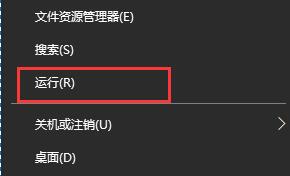
2、在运行栏中输入“msconfig”,回车确定。
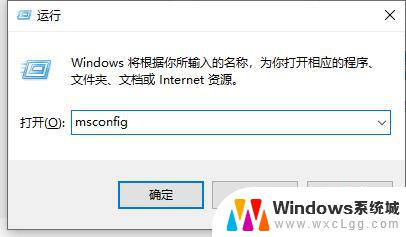
3、然后点击上方“启动”选项卡中点击“打开任务管理器”。
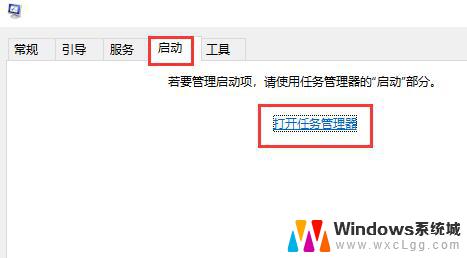
4、接着我们就可以在任务管理器的“启动”选项卡中看到开机启动项了。
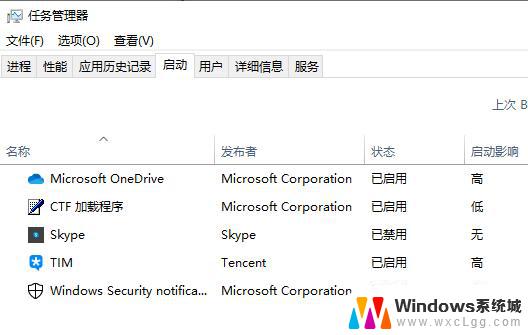
5、对于不需要的开机启动项,我们可以左键选中它。然后点击右下角的禁用就可以了。
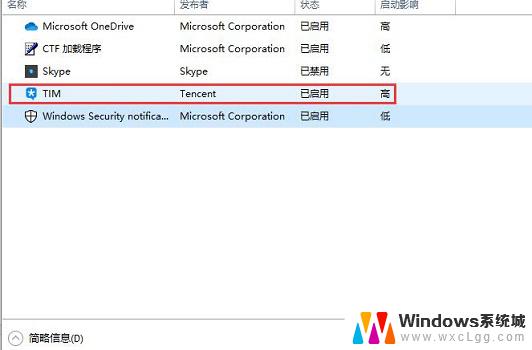
以上就是win10电脑关闭开机启动项在哪里设置的全部内容,有遇到相同问题的用户可参考本文中介绍的步骤来进行修复,希望能够对大家有所帮助。
win10电脑关闭开机启动项在哪里设置 win10关闭开机自启动项教程相关教程
-
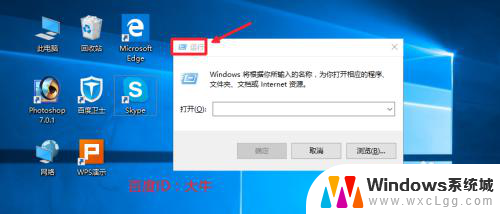 win10开机自动启动怎么关闭 Win10如何关闭开机自启动项
win10开机自动启动怎么关闭 Win10如何关闭开机自启动项2024-05-24
-
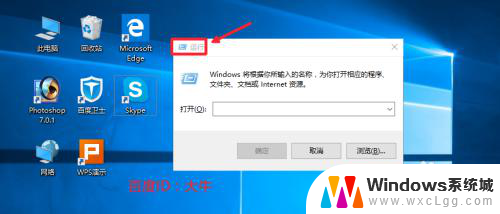 win关闭开机启动项 Win10开机启动项关闭方法
win关闭开机启动项 Win10开机启动项关闭方法2023-11-10
-
 电脑开机软件自启动设置在哪 win10开机启动项设置方法
电脑开机软件自启动设置在哪 win10开机启动项设置方法2023-10-01
-
 windows如何关闭开机启动项 win10如何禁止开机启动项
windows如何关闭开机启动项 win10如何禁止开机启动项2024-01-17
-
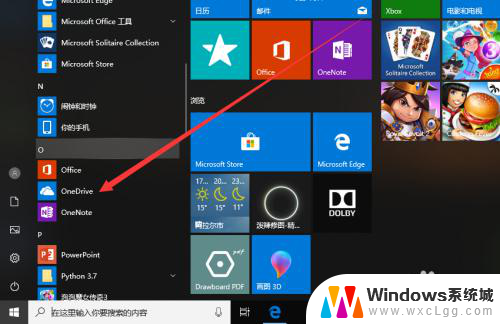 如何关闭onedrive开机启动 Win10系统如何关闭OneDrive开机自启动方法
如何关闭onedrive开机启动 Win10系统如何关闭OneDrive开机自启动方法2024-01-06
-
 win10电脑启动项怎么设置启动项 Win10如何设置开机启动项
win10电脑启动项怎么设置启动项 Win10如何设置开机启动项2024-02-11
- win10程序添加开机启动项 win10系统电脑开机启动项添加步骤
- window开机启动项设置 win10如何禁用开机启动项
- win10软件开机自启动 Win10开机自启动软件设置教程
- win 10开机启动项 Win10开机启动项设置方法
- win10怎么关闭自启 Win10系统如何关闭开机自启软件
- 正版联想笔记本电脑win10开机密码忘记了 笔记本电脑忘记密码怎么重置
- dell笔记本电脑win10怎样进入安全模式 win10开机进入安全模式的步骤
- windows10 库 的路径 Win10系统如何添加库显示选项
- win10有网的情况下网页打不开 win10上网但浏览器无法打开网页解决方法
- 微软win10 1909怎么升级2004 Windows10最新版本怎么升级
win10系统教程推荐
- 1 win10打印机显示脱机无法打印怎么解决 打印机连接脱机怎么办
- 2 怎么手动升级win10版本 Windows10怎么手动升级
- 3 怎么下载win10搜索软件 Win10怎么通过关键词搜索程序
- 4 win10桌面突然丢失 电脑桌面文件消失怎么恢复
- 5 windows10电脑定时关机 电脑怎么设置定时关机
- 6 win10里此电脑的文档文件夹怎么删掉 笔记本删除文件步骤
- 7 怎么调低电脑显示器的亮度win10 电脑屏幕怎么调节光线
- 8 如何升至win10 1803 电脑升级到win10的步骤
- 9 win10怎样删除掉更新文件 win10系统更新文件删除步骤
- 10 笔记本win10家庭版如何修改密码 Win10开机密码修改教程